材质编辑器基础
一、基于物理的渲染介绍
四个常用参数
Base color底色
Roughness粗糙度
Metallic金属
Specular高光:
1.底色
定义材质的整体颜色。
任何表面都是由底色构成的,也可以叫做反射率。
2.粗糙度
输入控制材质表面的粗糙或平滑程度,这决定了反射的模糊或清晰度
0——表面越光滑;1——表面越粗糙、磨损
3.金属度
更像布尔值。非金属——0,金属——1
输入控制表面在多大程度上"像金属,最初,您可能会勉强将任何材质设置为完全金属。请忍住,不要这样做!
4.高光
默认为0.5.
一般物体用不到这个功能,除了一些半透明物体,如:水、冰、石英等。最好用粗糙度去调整。
在编辑 非金属 表面材质时,您有时可能希望调整它反射光线的能力,尤其是它的 高光 属性.对于漫射度非常大的材质,您可能倾向于将此值设置为零。请忍住,不要这样做!所有材质 都具有镜面反射.对于漫射度非常大的材质,您真正想做的是 使它们粗糙。
二、材质编辑器
在初学者内容包中——props——添加材质球,用来看材质表现
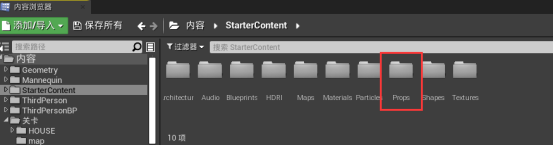


新建一个材质文件夹——新建一个材质——双击打开材质编辑器
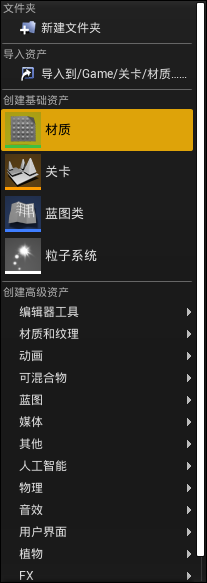
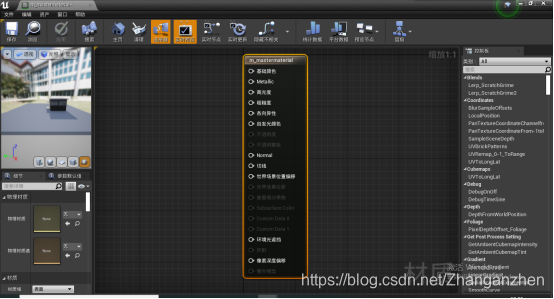
在内容浏览器中选中网格体mesh,点击最右边的按钮,可以在材质编辑器中显示
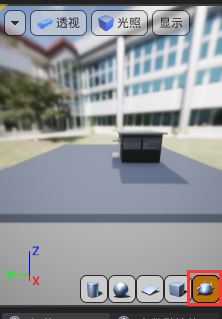
三、创造第一个材质
1.添加一个constant4Vector思维常量,有四个通道R,G,B,A,是一个常用的基础材质节点

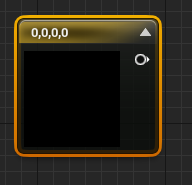
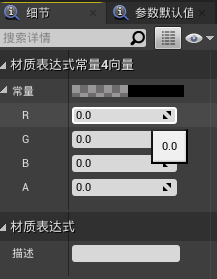
2.调好颜色后,连接底色。

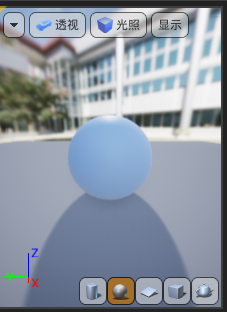
Tips:四个节点会构成pbr材质,至少连接三个节点:底色、金属色、粗糙度
3.constant是一个浮点数,0或1,连接金属色

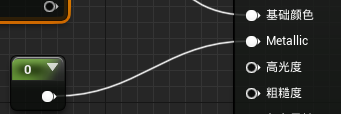
4.也可以右键搜索添加scalarparameter标量参数,连接高光,默认值0.5


5.还有一种添加参数节点办法:在粗糙度上右键,点击提升为参数。它会自动创建命名好的参数。赋予一个0-1的数字

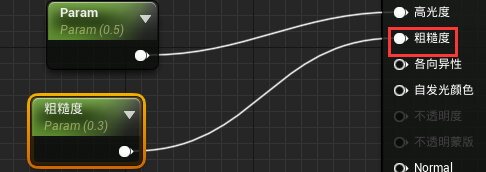
Tips:在函数节点上右键——转换为参数——这样可以在外面改参数,不用再打开材质编辑器
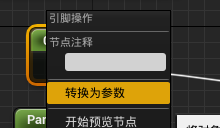
保存。点击浏览可以直接在内容浏览器中找到材质

6.直接拖拽的物体上即可赋予材质

7.材质右键可以创造材质实例,材质实例不可以使用蓝图,但是可以修改参数,实时看到材质变化
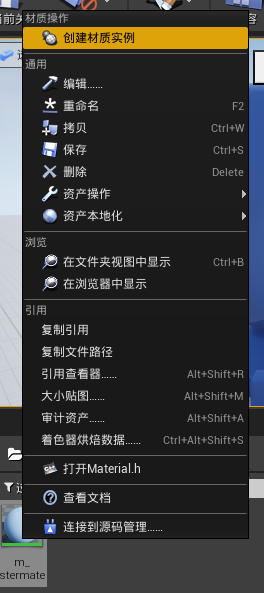
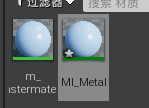

勾选四个参数并修改,可以实时看到反馈,非常方便

四、材质在阴影中的效果
1.赋予纹理
添加LerpInterpolate线性插值节点——一个非常强大的节点:先使用第一个输入,再使用第二个输入,最后用alpha通道混合起来
把贴图连接alpha,再用AB通道混合纹理数据

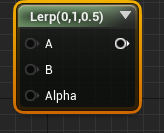
2.添加TextureSample parameter2D节点——现在把RGB通道的数据推送给alpha通道,输入灰度数据——随便选一条RGB通道和Alpha连接


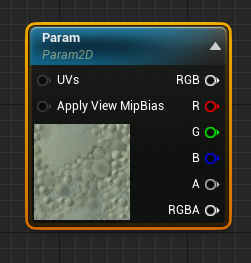
3.在AB通道上右键生成参数,设定好参数,Lerp节点连接roughness

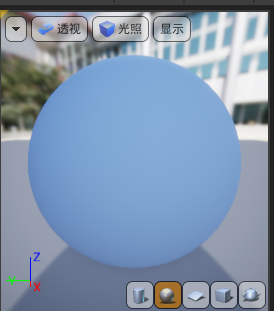
4.还可以把纹理赋予base color,倍乘混合纹理效果
从base color增加一个节点Multiply——纹理和multiply相连——multiply再输出到base color



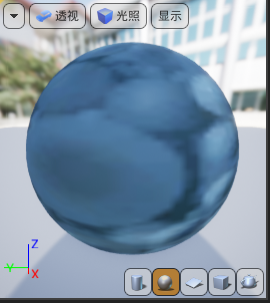
Tips:双击线,可以更改位置,让连线更有条理
5.normal法线贴图
法线贴图是一种纹理数据,可以应用在任何一个材质上,为材质增贴表面细节。这个功能非常强大
再此添加一个TextureSample parameter2D节点,和normal法线贴图连接
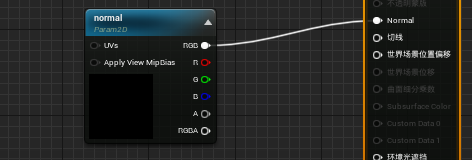
问题:如果这个时候直接保存,会显示错误,这是因为未选择正确的类型

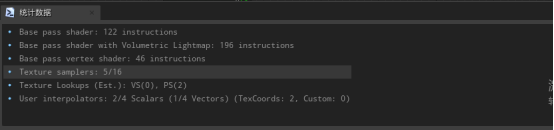
点击图片——选取法线贴图采样器类型——会提示错误,不用管——勾选显示引擎内容选项——搜索Defualt Normal或者Default Texture——材质更加契合了
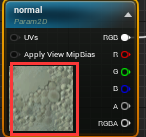

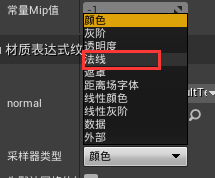



完成
这就是一个最基本的材质连接图

6.保存后,相应的实例也会增加对应的选项。在阴影下依旧拥有好的反射
